ライブパッチ
"EditSetup" (Patch & Fixture Schedule)に移らずに、フィクスチャのパッチを変更できます。
まだショーにフィクスチャを何も追加していない場合や、このトピックについて不明な点がある場合、ショーにフィクスチャを追加 を読んでください。
Patch & Fixture Schedule 全体へのフルアクセスを行った場合、ショーファイルが構造的に変更される可能性があります。 そのため、Patch & Fixture Schedule から抜けるとき、接続されているすべてのデバイスに対してショーがアップロードされますが、その間、DMXの送信が停止します。
したがって、フィクスチャ構造に関係しないものについては、ショーのアップロードせずに変更できます。これは、「ライブ編集/パッチ」と呼ばれます。
同時に多数のフィクスチャをライブ編集すると、セッション内のすべてのステーションやNPUに配信されるのに遅延が生じる可能性があることに注意してください。例えば、数百のフィクスチャに対して1つコマンドでパンやチルトのオフセットを変更すると、値の配信に遅延が生じます。リアルタイムのDMX出力は高い優先度を持ち、同時に計算される必要があります。可能なら、同時に編集するのは少数のフィクスチャだけにするか、代わりに EditSetup を利用してください。
Setup メニューによるライブパッチ
これは、Setup メニューからアクセスできます。Setup を押してから Patch Only (Live) ボタンをタップしてください。
下のような LiveSetup メニューが開きます。
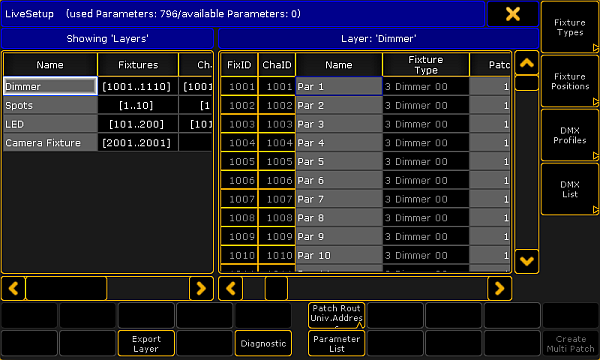
これは EditSetup メニューによく似ています(ショーにフィクスチャを追加 を参照)。
背景が灰色のセルはすべて編集可能です。黒背景のセルはロックされていて編集できません。
レイヤやその内容を見ると、ショーのアップロードをせずに「ライブ」で変更可能なものが表示されています。
これには、DMXアドレスも含まれています。
コマンドラインによるライブパッチ
マルチパッチについては、マルチパッチ を参照してください。
以下は、コマンドラインによる方法です。
フィクスチャのリスト(または1つのフィクスチャ)を割り当てると、フィクスチャからすべてのパッチデータが削除され、指定されたDMXアドレスからオフセットなしで、アドレスが割り当てられます。
アドレスの競合があると、警告ポップアップが表示されます。
チャンネルIDについても、同様に行えます。
"AT" を入力する必要はありません。
例
- フィクスチャ101をDMXアドレス2.1にパッチします。
- フィクスチャ101、103、105に、5.61 から始まるDMXアドレスを割り当てます。
フィクスチャ編集によるライブパッチ
フィクスチャを編集すると、DMXアドレスを変更できます。
Edit ポップアップの上側にはフィクスチャ(およびマルチパッチされたフィクスチャ)が表示されています。Patch 列でセルの値を編集すると、アドレスが変更されます。
DMX シートとDMXテスターによるライブパッチ
詳しくは、DMX シート および DMX テスト を参照してください。
DMX シートと DMX テスターを用いて、パッチを行うこともできます。
- シートを開きます。
- "Link Encoders" を有効にします。
- フィクスチャをパッチしたいDMXアドレスを見つけ、そこをタップします。
- 右端のエンコーダをタップすると、下のような画面が開きます。
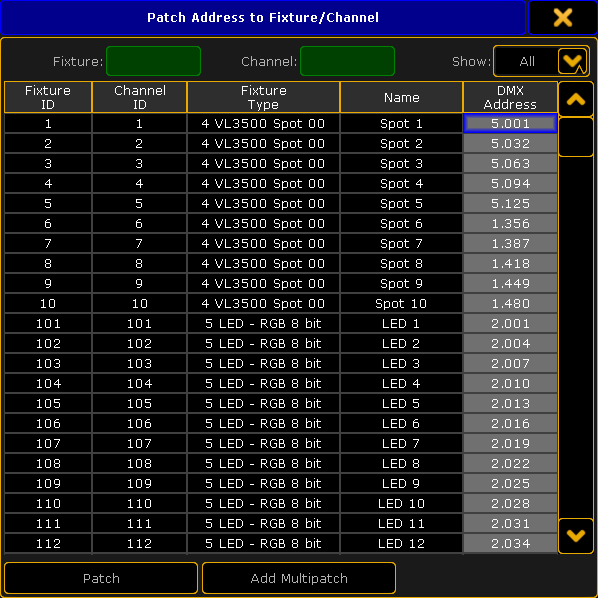
このポップアップには、ショーのすべてのフィクスチャが表示されます。一覧でDMXアドレスを直接編集できるように見えるかもしれませんが、それはできません。
上部にある緑の入力欄で、フィクスチャIDやチャンネルIDを指定すると、一覧を絞り込めます。また、右上のドロップダウン・ボックスで、Unpatched を選ぶと、パッチされていないフィクスチャだけを表示できます。
- アドレスにパッチしたいフィクスチャを選択します。
-
- 選択したフィクスチャを、選択したアドレスにパッチしたい場合、Patch ボタンをタップします。
- 選択したフィクスチャに、選択したアドレスでマルチパッチ・フィクスチャを追加したい場合は、Add Multipatch ボタンをタップします(マルチパッチ を参照)。
DMXシートによるもう1つの方法は、Assign キーを押してから Channel または Fixture キーを押し、続けてIDを押してからすぐに、DMX シートでフィクスチャを選択することです。
以上が、ショーをアップロードせずに、フィクスチャのDMXアドレスを編集する方法です。